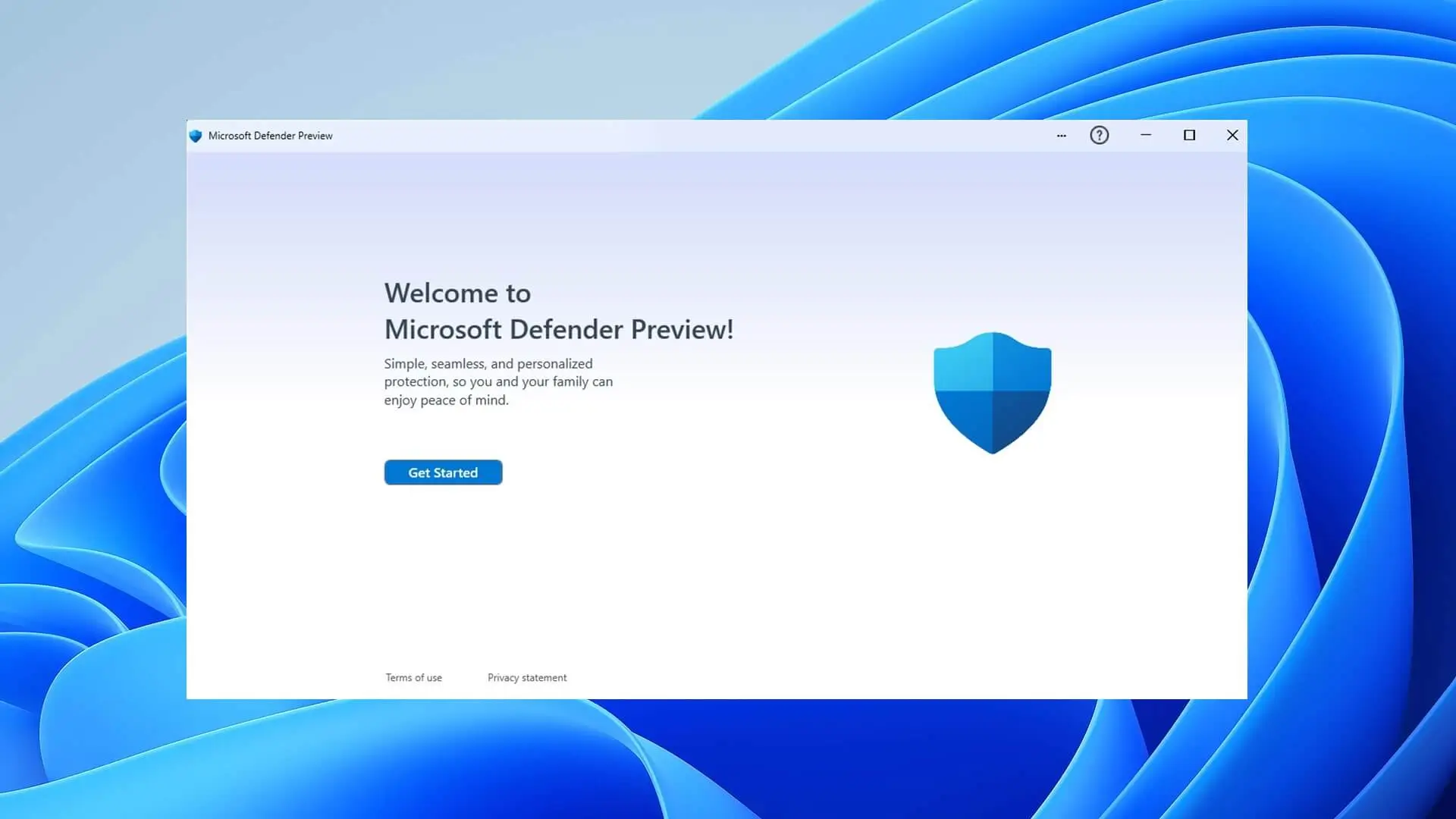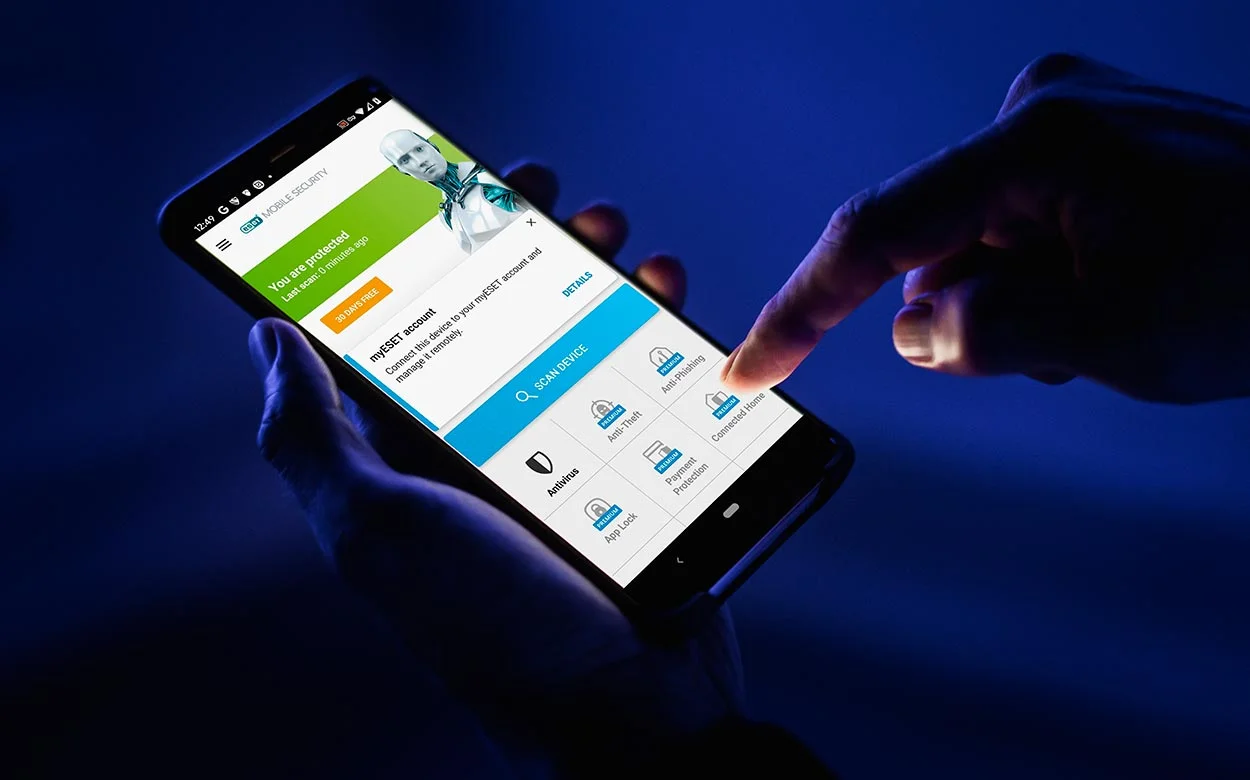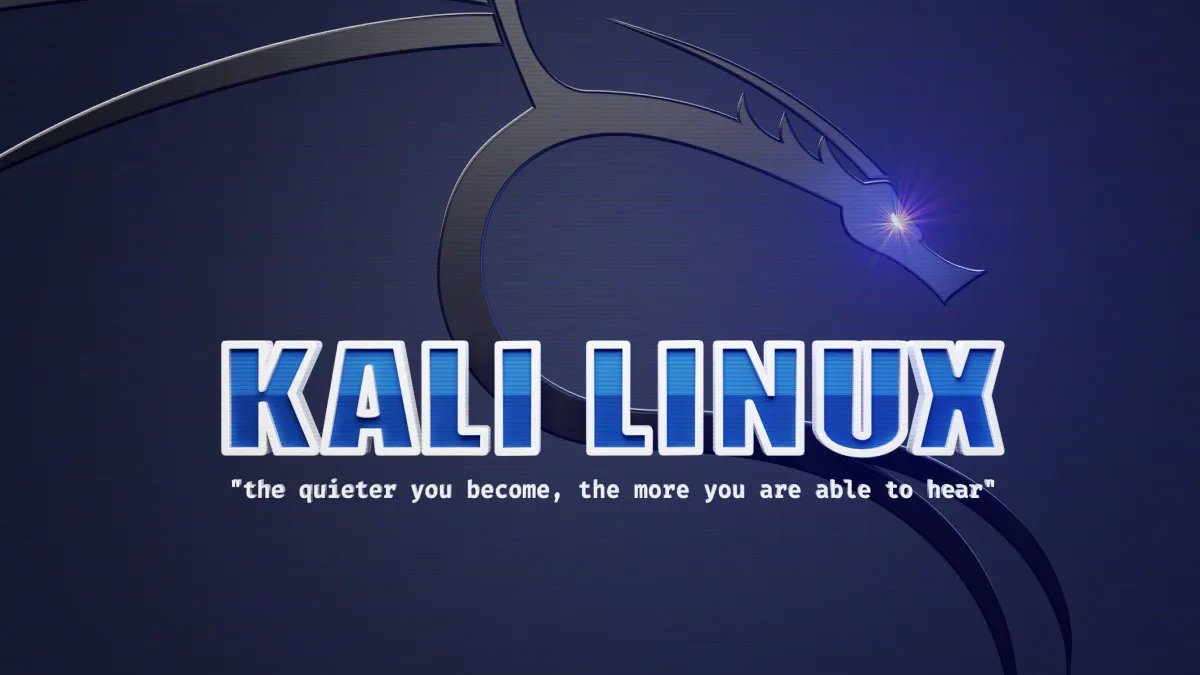Di publish pada 24 May 2025
Cara Menonaktifkan Antivirus Windows 7

Antivirus adalah perangkat lunak penting yang melindungi komputer Anda dari berbagai ancaman keamanan seperti virus, malware, dan spyware. Namun, dalam beberapa situasi, Anda mungkin perlu menonaktifkan antivirus sementara, terutama saat ingin menginstal program yang sering kali diblokir oleh antivirus atau saat troubleshooting masalah pada sistem. Pada artikel ini, kami akan membahas langkah-langkah menonaktifkan antivirus di Windows 7, baik untuk Windows Defender maupun antivirus pihak ketiga seperti Avast, AVG, dan lainnya.
Mengapa Menonaktifkan Antivirus?
Menonaktifkan antivirus biasanya diperlukan dalam beberapa situasi seperti:
- Instalasi Perangkat Lunak Tertentu: Beberapa program memerlukan akses penuh tanpa blokir dari antivirus agar dapat diinstal dengan lancar.
- Meningkatkan Kinerja Komputer: Pada komputer dengan spesifikasi rendah, menonaktifkan antivirus dapat membantu meringankan beban sistem.
- Pemecahan Masalah (Troubleshooting): Saat komputer mengalami masalah, menonaktifkan antivirus sementara bisa membantu Anda mengetahui apakah antivirus menyebabkan konflik.
Namun, sangat penting untuk mengaktifkannya kembali setelah tujuan Anda selesai, karena komputer tanpa antivirus lebih rentan terhadap ancaman.
Cara Menonaktifkan Windows Defender di Windows 7
Windows Defender adalah antivirus bawaan Windows 7 yang dirancang untuk melindungi komputer dari ancaman dasar seperti spyware dan malware. Berikut langkah-langkah untuk menonaktifkannya:
- Buka Windows Defender:
- Klik tombol Start di pojok kiri bawah layar.
- Di kotak pencarian, ketik “Windows Defender” dan tekan Enter.
- Masuk ke Pengaturan (Settings):
- Setelah jendela Windows Defender terbuka, klik Tools di bagian atas jendela.
- Pilih Options untuk membuka menu pengaturan.
- Menonaktifkan Real-Time Protection:
- Di panel sebelah kiri, pilih Real-time protection.
- Hapus centang pada opsi Use real-time protection (recommended).
- Klik Save untuk menyimpan perubahan.
- Nonaktifkan Layanan Windows Defender:
- Tekan tombol Windows + R di keyboard untuk membuka jendela Run.
- Ketik “services.msc” dan tekan Enter.
- Di jendela Services, cari Windows Defender.
- Klik kanan pada Windows Defender, lalu pilih Properties.
- Ubah Startup type menjadi Disabled, lalu klik Apply dan OK.
Cara Menonaktifkan Antivirus Pihak Ketiga di Windows 7
Jika Anda menggunakan antivirus pihak ketiga seperti Avast , AVG , atau Norton , metode untuk menonaktifkan sementara antivirus umumnya hampir serupa. Namun, langkah-langkah spesifik mungkin sedikit berbeda tergantung pada antarmuka masing-masing antivirus. Berikut panduan umum untuk menonaktifkan antivirus pihak ketiga:
1. Menonaktifkan Antivirus Avast
- Cari ikon Avast di taskbar (biasanya berada di pojok kanan bawah layar).
- Klik kanan pada ikon Avast, lalu pilih Avast shields control.
- Anda akan melihat beberapa opsi untuk menonaktifkan Avast, seperti Disable for 10 minutes, Disable for 1 hour, atau Disable until computer is restarted.
- Pilih opsi sesuai kebutuhan Anda. Avast akan meminta konfirmasi sebelum menonaktifkan, klik Yes untuk melanjutkan.
2. Menonaktifkan Antivirus AVG
- Klik kanan ikon AVG di taskbar.
- Pilih Temporarily disable AVG protection.
- Tentukan durasi penonaktifan yang Anda inginkan, dan konfirmasi dengan mengklik OK.
3. Menonaktifkan Antivirus Norton
- Klik kanan pada ikon Norton di taskbar.
- Pilih opsi Disable Auto-Protect.
- Tentukan durasi waktu dan klik OK.
Tips untuk Menonaktifkan Antivirus dengan Aman
- Hanya Menonaktifkan Sementara: Pastikan untuk hanya menonaktifkan antivirus sementara dan segera mengaktifkannya kembali setelah selesai.
- Hindari Koneksi Internet saat Antivirus Nonaktif: Selama antivirus Anda dinonaktifkan, hindari mengakses internet untuk meminimalkan risiko terkena malware.
- Aktifkan Firewall: Meski antivirus dinonaktifkan, tetap aktifkan firewall sebagai lapisan perlindungan tambahan.
Cara Mengaktifkan Kembali Antivirus
Setelah Anda selesai menginstal program atau menyelesaikan troubleshooting, sangat penting untuk segera mengaktifkan antivirus kembali agar komputer tetap aman. Berikut cara mengaktifkan kembali Windows Defender atau antivirus pihak ketiga:
- Mengaktifkan Kembali Windows Defender:
- Buka kembali Windows Defender dari menu Start.
- Masuk ke menu Settings.
- Centang kembali opsi Use real-time protection.
- Kembali ke layanan (services.msc) dan ubah Startup type Windows Defender menjadi Automatic.
- Mengaktifkan Kembali Antivirus Pihak Ketiga:
- Buka antarmuka antivirus Anda melalui ikon di taskbar.
- Pilih opsi Enable protection atau Turn on untuk mengaktifkan kembali proteksi real-time.
Kapan Tidak Perlu Menonaktifkan Antivirus
Meski terkadang perlu, menonaktifkan antivirus bukanlah tindakan yang disarankan untuk jangka panjang. Ada beberapa situasi di mana Anda sebaiknya tidak menonaktifkan antivirus, seperti:
- Saat Mengunduh File dari Internet: File yang diunduh dari internet, terutama dari sumber yang tidak jelas, bisa mengandung virus.
- Saat Menggunakan Perangkat USB Tidak Terpercaya: USB yang dipakai secara publik atau di tempat umum bisa saja menyimpan malware.
- Saat Menggunakan Jaringan WiFi Publik: Saat menggunakan WiFi publik, risiko terkena malware atau serangan jaringan lebih tinggi.
Kesimpulan
Menonaktifkan antivirus di Windows 7 bisa dilakukan dengan beberapa langkah sederhana, baik menggunakan Windows Defender maupun antivirus pihak ketiga seperti Avast atau AVG. Langkah ini hanya dianjurkan dalam situasi tertentu, dan setelah selesai Anda harus mengaktifkannya kembali. Penggunaan antivirus sangat penting untuk menjaga keamanan data dan melindungi komputer dari ancaman. Jangan lupa, selama antivirus nonaktif, hindari browsing internet atau mengakses data sensitif.
Tetap bijak dan selalu prioritaskan keamanan komputer Anda!
Itu saja artikel dari Admin, semoga bermanfaat… Terima kasih sudah mampir…